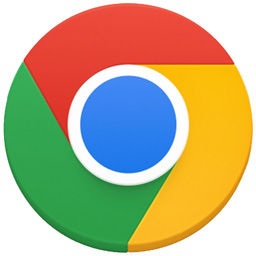在我们使用谷歌浏览器浏览网页时,浏览器的自动填充功能会记录下很多信息,比如平时搜索的关键字、打开的网址、输入的账号等等,自动填充在一定程度上减少了我们重复输入的麻烦,提高了浏览效率,但同时也存在着安全隐患,对于担心隐私泄露的用户来说,可以选择关闭这项功能。
首先打开谷歌浏览器,点击右上角的菜单,选择设置。
点击左侧的自动填充,进入对应的类型中关闭自动填充功能。
关闭自动填充功能后,点击下方的清除浏览数据。
将密码和其他登陆数据以及自动填充表单数据勾选,之后点击清除数据。
完成以上操作后,浏览器的自动填充功能就被成功关闭,曾经保存的数据也完成了清理,之后再进行搜索、输入网址、账号密码等操作时,浏览器就不会再执行保存和自动填充操作。
 天极下载
天极下载











































































 微信电脑版
微信电脑版
 腾讯电脑管家
腾讯电脑管家
 火绒安全软件
火绒安全软件
 向日葵远程控制软件
向日葵远程控制软件
 魔兽大脚插件(bigfoot)
魔兽大脚插件(bigfoot)
 自然人电子税务局(扣缴端)
自然人电子税务局(扣缴端)
 桌面百度
桌面百度
 CF活动助手
CF活动助手